Lexus GS450h 2015 Navigáció kézikönyv (in Hungarian)
Manufacturer: LEXUS, Model Year: 2015, Model line: GS450h, Model: Lexus GS450h 2015Pages: 438, PDF Size: 35.85 MB
Page 141 of 438
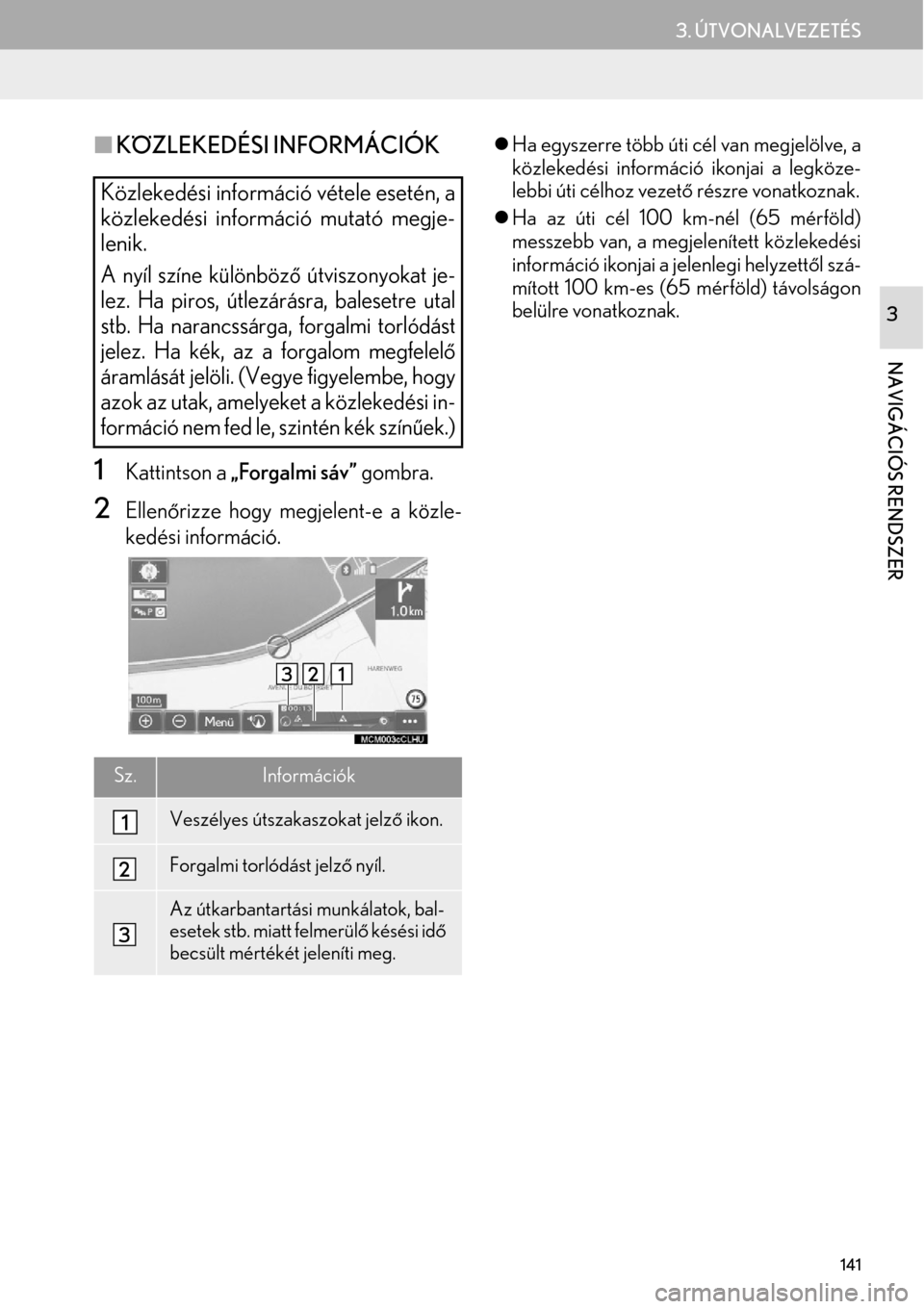
141
3. ÚTVONALVEZETÉS
NAVIGÁCIÓS RENDSZER
3
KÖZLEKEDÉSI INFORMÁCIÓK
1Kattintson a „Forgalmi sáv” gombra.
2Ellenőrizze hogy megjelent-e a közle-
kedési információ.
lHa egyszerre több úti cél van megjelölve, a
közlekedési információ ikonjai a legköze-
lebbi úti célhoz vezető részre vonatkoznak.
lHa az úti cél 100 km-nél (65 mérföld)
messzebb van, a megjelenített közlekedési
információ ikonjai a jelenlegi helyzettől szá-
mított 100 km-es (65 mérföld) távolságon
belülre vonatkoznak.
Közlekedési információ vétele esetén, a
közlekedési információ mutató megje-
lenik.
A nyíl színe különböző útviszonyokat je-
lez. Ha piros, útlezárásra, balesetre utal
stb. Ha narancssárga, forgalmi torlódást
jelez. Ha kék, az a forgalom megfelelő
áramlását jelöli. (Vegye figyelembe, hogy
azok az utak, amelyeket a közlekedési in-
formáció nem fed le, szintén kék színűek.)
Sz.Információk
Veszélyes útszakaszokat jelző ikon.
Forgalmi torlódást jelző nyíl.
Az útkarbantartási munkálatok, bal-
esetek stb. miatt felmerülő késési idő
becsült mértékét jeleníti meg.
Page 142 of 438
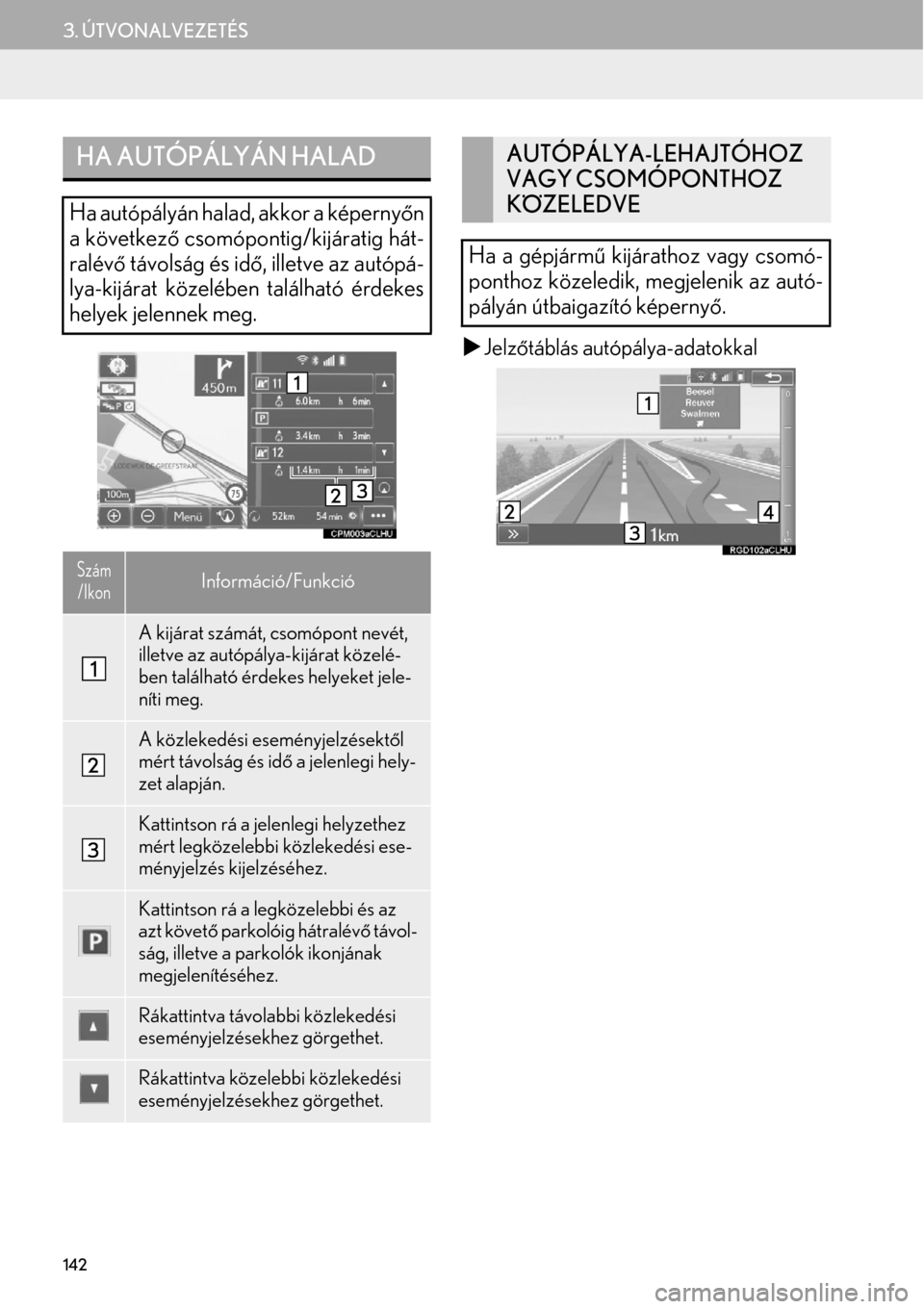
142
3. ÚTVONALVEZETÉS
Jelzőtáblás autópálya-adatokkal
HA AUTÓPÁLYÁN HALAD
Ha autópályán halad, akkor a képernyőn
a következő csomópontig/kijáratig hát-
ralévő távolság és idő, illetve az autópá-
lya-kijárat közelében található érdekes
helyek jelennek meg.
Szám
/IkonInformáció/Funkció
A kijárat számát, csomópont nevét,
illetve az autópálya-kijárat közelé-
ben található érdekes helyeket jele-
níti meg.
A közlekedési eseményjelzésektől
mért távolság és idő a jelenlegi hely-
zet alapján.
Kattintson rá a jelenlegi helyzethez
mért legközelebbi közlekedési ese-
ményjelzés kijelzéséhez.
Kattintson rá a legközelebbi és az
azt követő parkolóig hátralévő távol-
ság, illetve a parkolók ikonjának
megjelenítéséhez.
Rákattintva távolabbi közlekedési
eseményjelzésekhez görgethet.
Rákattintva közelebbi közlekedési
eseményjelzésekhez görgethet.
AUTÓPÁLYA-LEHAJTÓHOZ
VAGY CSOMÓPONTHOZ
KÖZELEDVE
Ha a gépjármű kijárathoz vagy csomó-
ponthoz közeledik, megjelenik az autó-
pályán útbaigazító képernyő.
Page 143 of 438
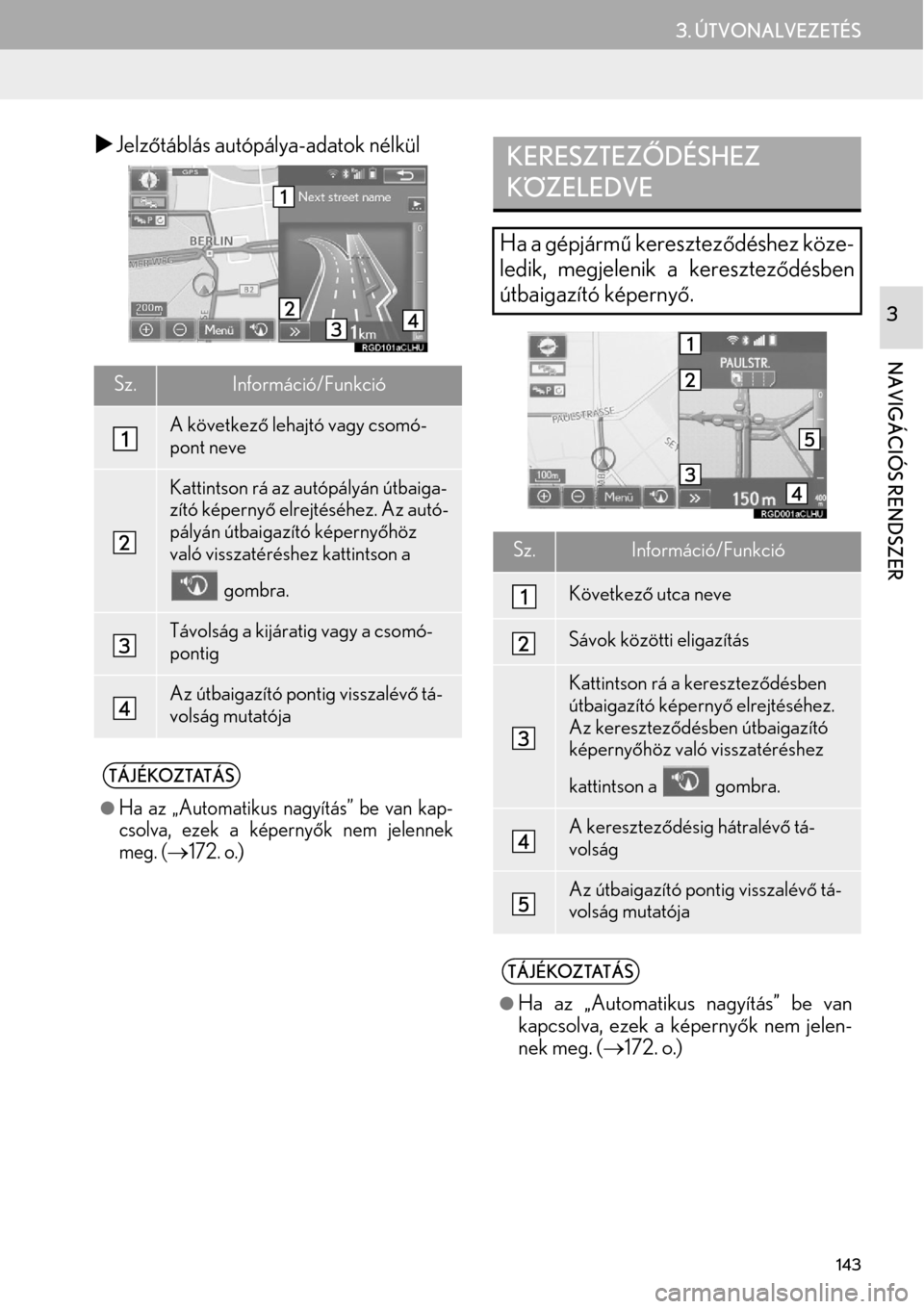
143
3. ÚTVONALVEZETÉS
NAVIGÁCIÓS RENDSZER
3
Jelzőtáblás autópálya-adatok nélkül
Sz.Információ/Funkció
A következő lehajtó vagy csomó-
pont neve
Kattintson rá az autópályán útbaiga-
zító képernyő elrejtéséhez. Az autó-
pályán útbaigazító képernyőhöz
való visszatéréshez kattintson a
gombra.
Távolság a kijáratig vagy a csomó-
pontig
Az útbaigazító pontig visszalévő tá-
volság mutatója
TÁJÉKOZTATÁS
Ha az „Automatikus nagyítás” be van kap-
csolva, ezek a képernyők nem jelennek
meg. (
172. o.)
KERESZTEZŐDÉSHEZ
KÖZELEDVE
Ha a gépjármű kereszteződéshez köze-
ledik, megjelenik a kereszteződésben
útbaigazító képernyő.
Sz.Információ/Funkció
Következő utca neve
Sávok közötti eligazítás
Kattintson rá a kereszteződésben
útbaigazító képernyő elrejtéséhez.
Az kereszteződésben útbaigazító
képernyőhöz való visszatéréshez
kattintson a gombra.
A kereszteződésig hátralévő tá-
volság
Az útbaigazító pontig visszalévő tá-
volság mutatója
TÁJÉKOZTATÁS
Ha az „Automatikus nagyítás” be van
kapcsolva, ezek a képernyők nem jelen-
nek meg. (172. o.)
Page 144 of 438
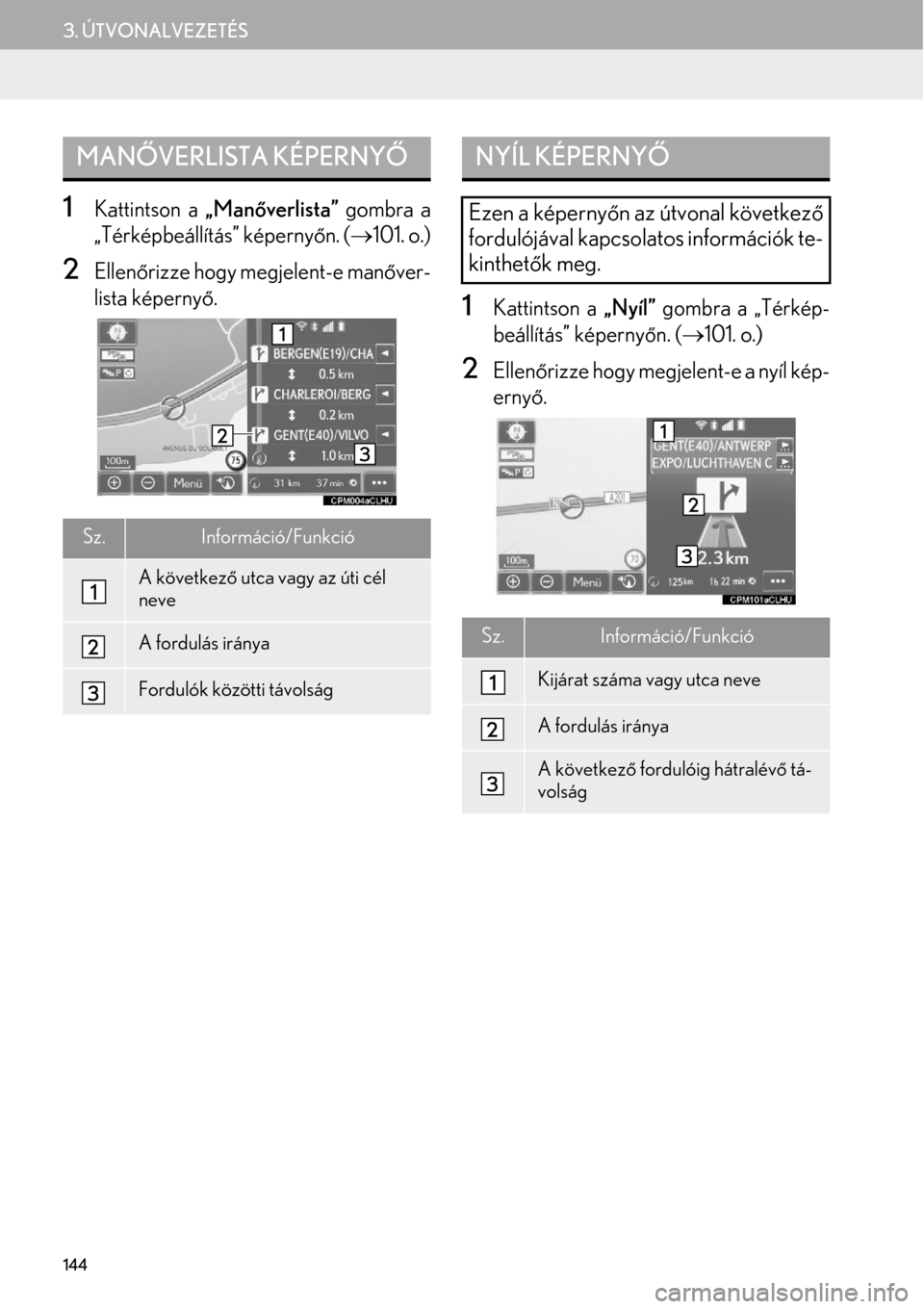
144
3. ÚTVONALVEZETÉS
1Kattintson a „Manőverlista” gombra a
„Térképbeállítás” képernyőn. (101. o.)
2Ellenőrizze hogy megjelent-e manőver-
lista képernyő.
1Kattintson a „Nyíl” gombra a „Térkép-
beállítás” képernyőn. (101. o.)
2Ellenőrizze hogy megjelent-e a nyíl kép-
ernyő.
MANŐVERLISTA KÉPERNYŐ
Sz.Információ/Funkció
A következő utca vagy az úti cél
neve
A fordulás iránya
Fordulók közötti távolság
NYÍL KÉPERNYŐ
Ezen a képernyőn az útvonal következő
fordulójával kapcsolatos információk te-
kinthetők meg.
Sz.Információ/Funkció
Kijárat száma vagy utca neve
A fordulás iránya
A következő fordulóig hátralévő tá-
volság
Page 145 of 438
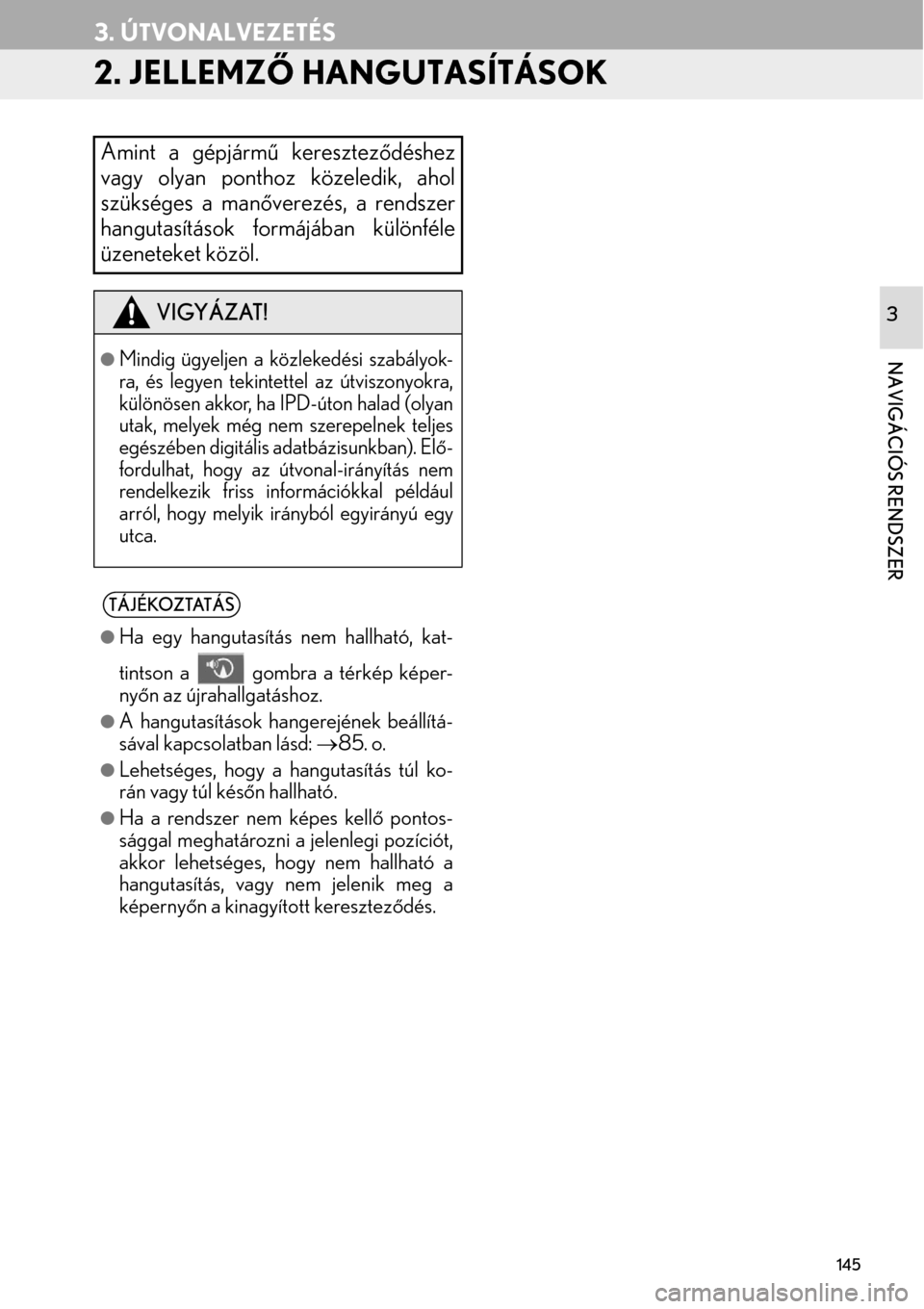
145
3. ÚTVONALVEZETÉS
NAVIGÁCIÓS RENDSZER
3
2. JELLEMZŐ HANGUTASÍTÁSOK
Amint a gépjármű kereszteződéshez
vagy olyan ponthoz közeledik, ahol
szükséges a manőverezés, a rendszer
hangutasítások formájában különféle
üzeneteket közöl.
VIGYÁZAT!
Mindig ügyeljen a közlekedési szabályok-
ra, és legyen tekintettel az útviszonyokra,
különösen akkor, ha IPD-úton halad (olyan
utak, melyek még nem szerepelnek teljes
egészében digitális adatbázisunkban). Elő-
fordulhat, hogy az útvonal-irányítás nem
rendelkezik friss információkkal például
arról, hogy melyik irányból egyirányú egy
utca.
TÁJÉKOZTATÁS
Ha egy hangutasítás nem hallható, kat-
tintson a gombra a térkép képer-
nyőn az újrahallgatáshoz.
A hangutasítások hangerejének beállítá-
sával kapcsolatban lásd: 85. o.
Lehetséges, hogy a hangutasítás túl ko-
rán vagy túl későn hallható.
Ha a rendszer nem képes kellő pontos-
sággal meghatározni a jelenlegi pozíciót,
akkor lehetséges, hogy nem hallható a
hangutasítás, vagy nem jelenik meg a
képernyőn a kinagyított kereszteződés.
Page 146 of 438
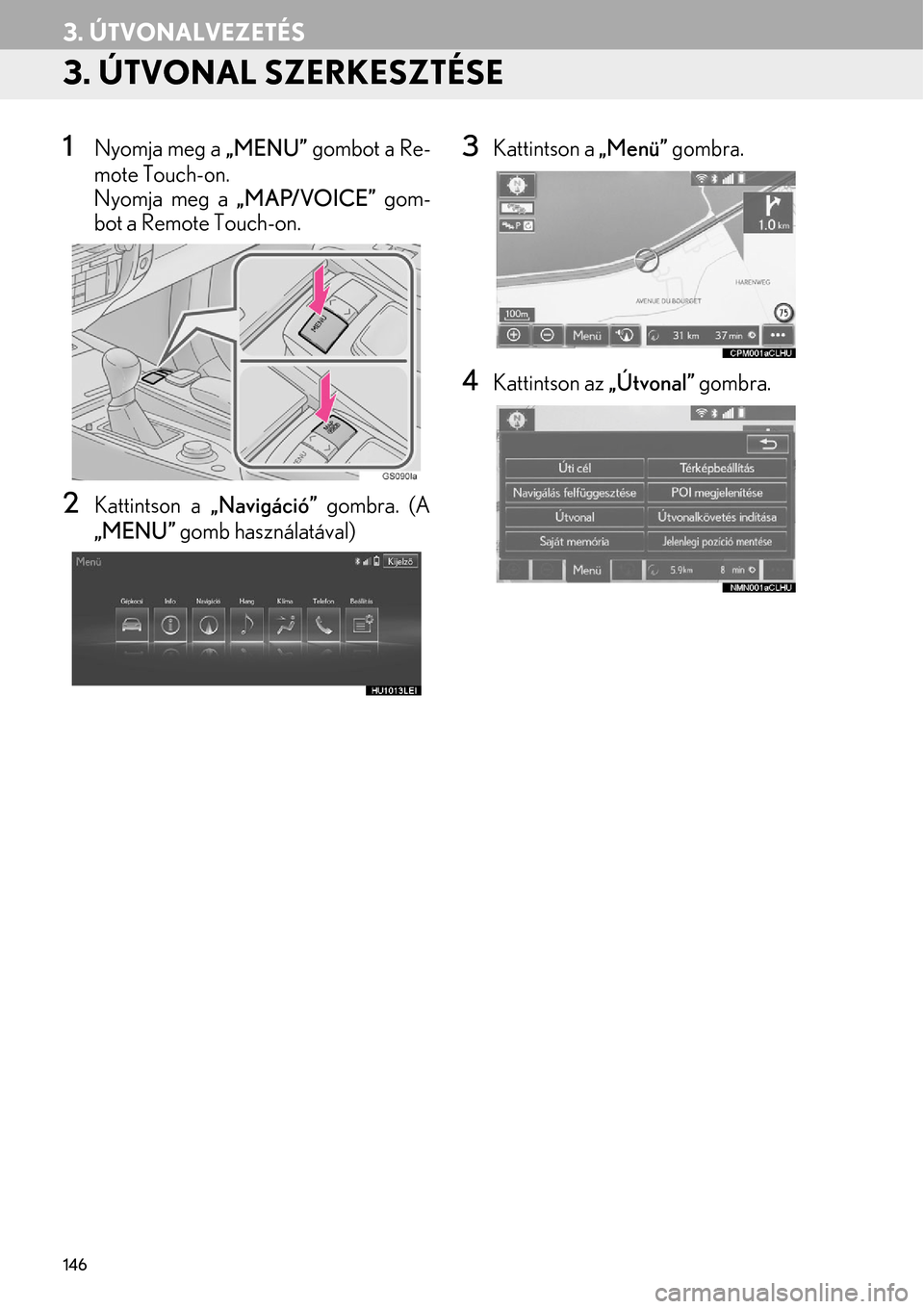
146
3. ÚTVONALVEZETÉS
3. ÚTVONAL SZERKESZTÉSE
1Nyomja meg a „MENU” gombot a Re-
mote Touch-on.
Nyomja meg a „MAP/VOICE” gom-
bot a Remote Touch-on.
2Kattintson a „Navigáció” gombra. (A
„MENU” gomb használatával)
3Kattintson a „Menü” gombra.
4Kattintson az „Útvonal” gombra.
Page 147 of 438
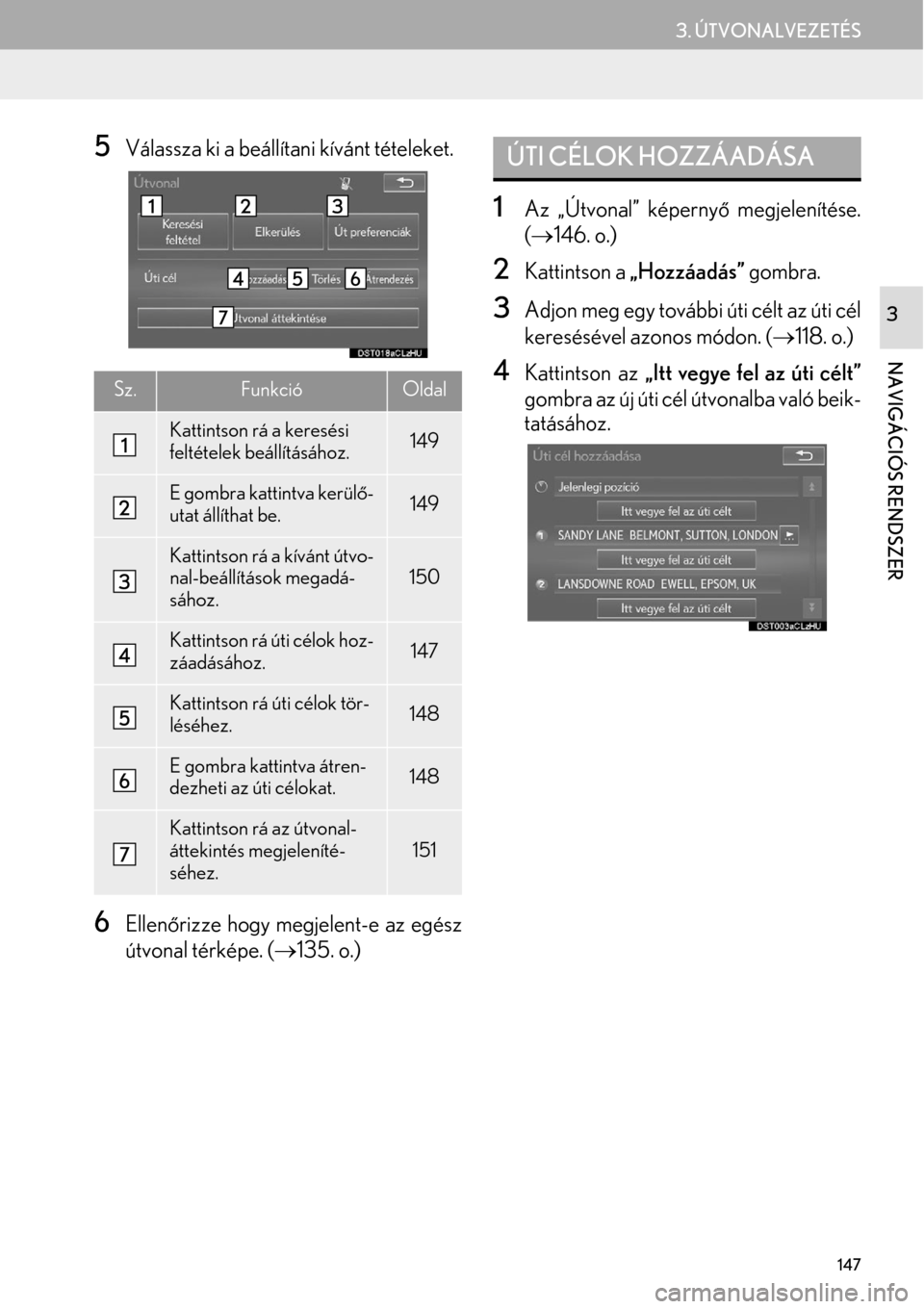
147
3. ÚTVONALVEZETÉS
NAVIGÁCIÓS RENDSZER
3
5Válassza ki a beállítani kívánt tételeket.
6Ellenőrizze hogy megjelent-e az egész
útvonal térképe. (135. o.)
1Az „Útvonal” képernyő megjelenítése.
(146. o.)
2Kattintson a „Hozzáadás” gombra.
3Adjon meg egy további úti célt az úti cél
keresésével azonos módon. (118. o.)
4Kattintson az „Itt vegye fel az úti célt”
gombra az új úti cél útvonalba való beik-
tatásához.Sz.FunkcióOldal
Kattintson rá a keresési
feltételek beállításához.149
E gombra kattintva kerülő-
utat állíthat be.149
Kattintson rá a kívánt útvo-
nal-beállítások megadá-
sához.150
Kattintson rá úti célok hoz-
záadásához.147
Kattintson rá úti célok tör-
léséhez.148
E gombra kattintva átren-
dezheti az úti célokat.148
Kattintson rá az útvonal-
áttekintés megjeleníté-
séhez.
151
ÚTI CÉLOK HOZZÁADÁSA
Page 148 of 438
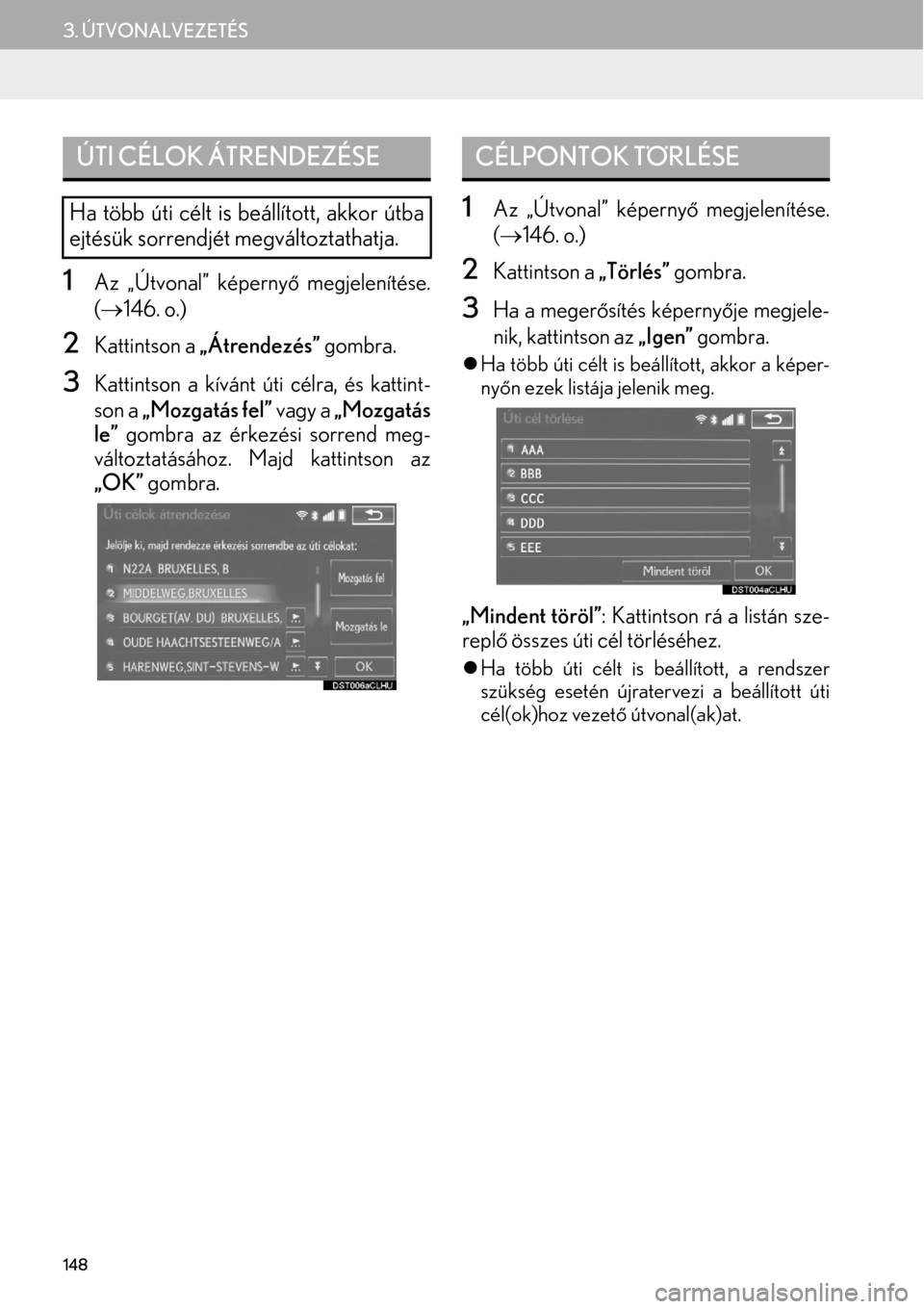
148
3. ÚTVONALVEZETÉS
1Az „Útvonal” képernyő megjelenítése.
(146. o.)
2Kattintson a „Átrendezés” gombra.
3Kattintson a kívánt úti célra, és kattint-
son a „Mozgatás fel” vagy a „Mozgatás
le” gombra az érkezési sorrend meg-
változtatásához. Majd kattintson az
„OK” gombra.
1Az „Útvonal” képernyő megjelenítése.
(146. o.)
2Kattintson a „Törlés” gombra.
3Ha a megerősítés képernyője megjele-
nik, kattintson az „Igen” gombra.
lHa több úti célt is beállított, akkor a képer-
nyőn ezek listája jelenik meg.
„Mindent töröl”: Kattintson rá a listán sze-
replő összes úti cél törléséhez.
lHa több úti célt is beállított, a rendszer
szükség esetén újratervezi a beállított úti
cél(ok)hoz vezető útvonal(ak)at.
ÚTI CÉLOK ÁTRENDEZÉSE
Ha több úti célt is beállított, akkor útba
ejtésük sorrendjét megváltoztathatja.
CÉLPONTOK TÖRLÉSE
Page 149 of 438
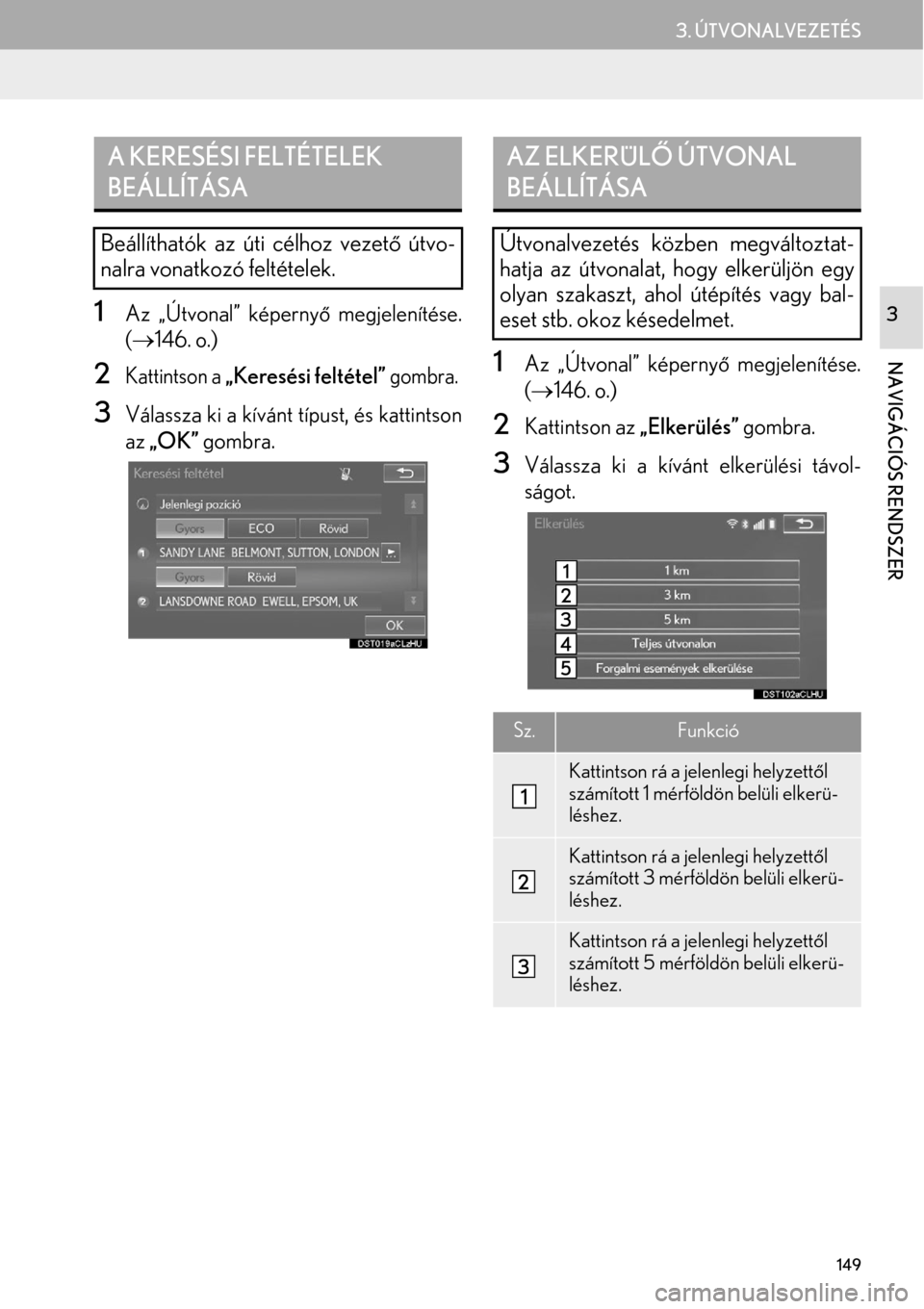
149
3. ÚTVONALVEZETÉS
NAVIGÁCIÓS RENDSZER
31Az „Útvonal” képernyő megjelenítése.
(146. o.)
2Kattintson a „Keresési feltétel” gombra.
3Válassza ki a kívánt típust, és kattintson
az „OK” gombra.
1Az „Útvonal” képernyő megjelenítése.
(146. o.)
2Kattintson az „Elkerülés” gombra.
3Válassza ki a kívánt elkerülési távol-
ságot.
A KERESÉSI FELTÉTELEK
BEÁLLÍTÁSA
Beállíthatók az úti célhoz vezető útvo-
nalra vonatkozó feltételek.
AZ ELKERÜLŐ ÚTVONAL
BEÁLLÍTÁSA
Útvonalvezetés közben megváltoztat-
hatja az útvonalat, hogy elkerüljön egy
olyan szakaszt, ahol útépítés vagy bal-
eset stb. okoz késedelmet.
Sz.Funkció
Kattintson rá a jelenlegi helyzettől
számított 1 mérföldön belüli elkerü-
léshez.
Kattintson rá a jelenlegi helyzettől
számított 3 mérföldön belüli elkerü-
léshez.
Kattintson rá a jelenlegi helyzettől
számított 5 mérföldön belüli elkerü-
léshez.
Page 150 of 438
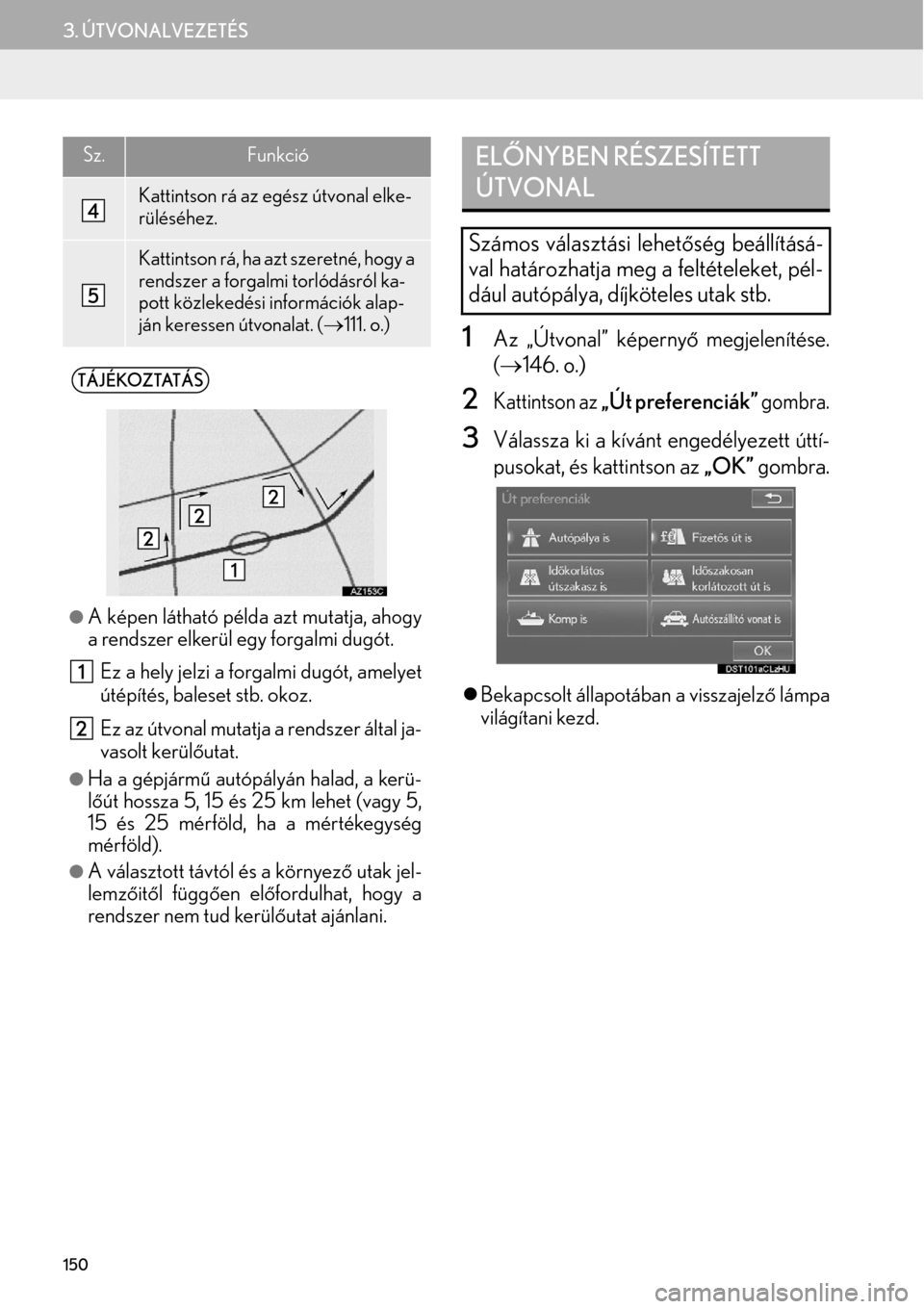
150
3. ÚTVONALVEZETÉS
1Az „Útvonal” képernyő megjelenítése.
(146. o.)
2Kattintson az „Út preferenciák” gombra.
3Válassza ki a kívánt engedélyezett úttí-
pusokat, és kattintson az „OK” gombra.
lBekapcsolt állapotában a visszajelző lámpa
világítani kezd.
Kattintson rá az egész útvonal elke-
rüléséhez.
Kattintson rá, ha azt szeretné, hogy a
rendszer a forgalmi torlódásról ka-
pott közlekedési információk alap-
ján keressen útvonalat. (111. o.)
TÁJÉKOZTATÁS
A képen látható példa azt mutatja, ahogy
a rendszer elkerül egy forgalmi dugót.
Ez a hely jelzi a forgalmi dugót, amelyet
útépítés, baleset stb. okoz.
Ez az útvonal mutatja a rendszer által ja-
vasolt kerülőutat.
Ha a gépjármű autópályán halad, a kerü-
lőút hossza 5, 15 és 25 km lehet (vagy 5,
15 és 25 mérföld, ha a mértékegység
mérföld).
A választott távtól és a környező utak jel-
lemzőitől függően előfordulhat, hogy a
rendszer nem tud kerülőutat ajánlani.
Sz.FunkcióELŐNYBEN RÉSZESÍTETT
ÚTVONAL
Számos választási lehetőség beállításá-
val határozhatja meg a feltételeket, pél-
dául autópálya, díjköteles utak stb.